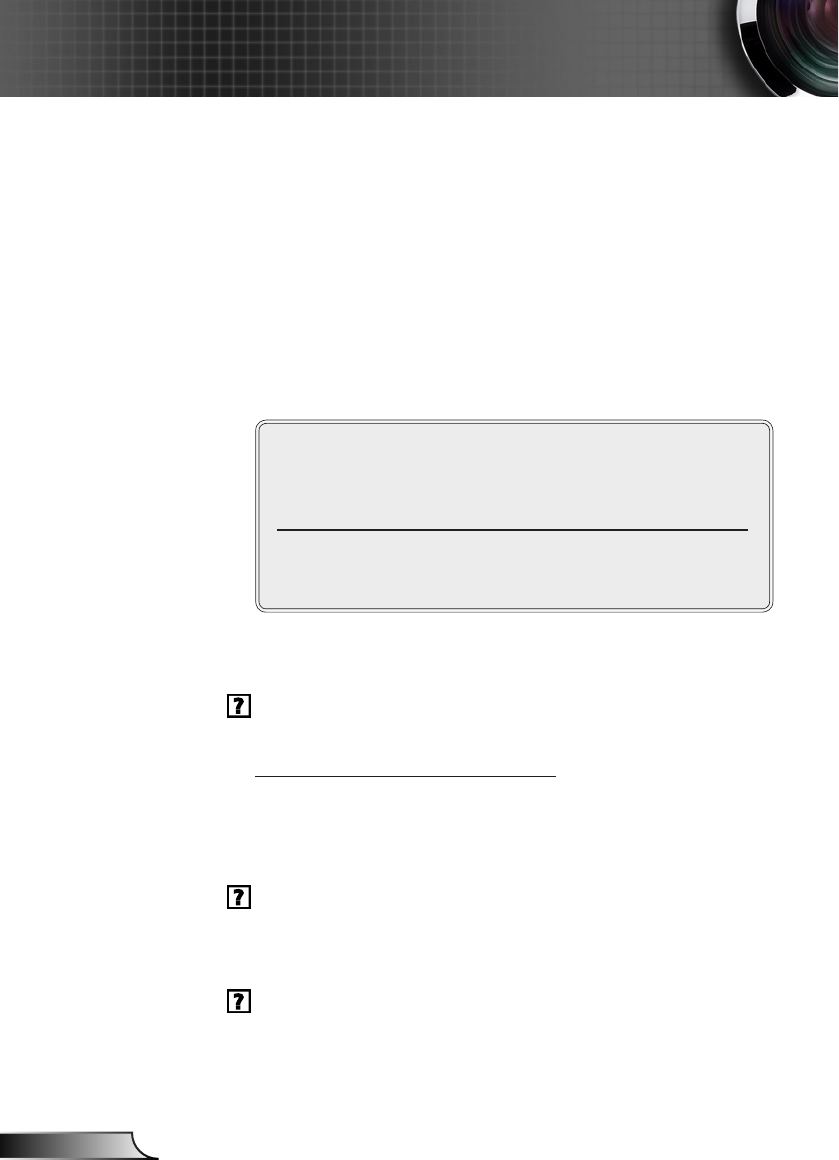40
Deutsch
Anhänge
7. Klicken Sie auf „Alle Hardwarekomponenten dieser
Geräteklasse“. Wählen Sie im Feld „Hersteller“ die Option
Ä6WDQGDUGPRQLWRUW\SHQ³XQGGDQQGLHEHQ|WLJWH$XÀ|VXQJDXV
dem Feld „Modelle“ aus.
6WHOOHQ6LHVLFKHUGDVVGLH$Q]HLJHDXÀ|VXQJVHLQVWHOOXQJGHV
Monitors 1600 x 1200 (UXGA) oder weniger beträgt.
Bei Verwendung eines Notebooks:
1 . Führen Sie zuerst die oben beschriebenen Schritte zur
(LQVWHOOXQJGHU$XÀ|VXQJGHV&RPSXWHUVDXV
2. Drücken Sie je nach Ihrem Notebooktyp die entsprechenden
Tasten, um Signale von dem Notebook zu dem Projektor zu
senden. Beispiel: [Fn]+[F4]
:HQQ6LH3UREOHPHEHLGHUbQGHUXQJGHU$XÀ|VXQJKDEHQ
oder das Bild am Monitor hängen bleibt, sollten Sie alle Geräte
inklusive des Projektors neu starten.
Der Bildschirm des Notebooks oder PowerBook-
Computers zeigt die Präsentation nicht an.
Bei Verwendung eines Notebook-PCs
Manche Notebook-PCs deaktivieren ihren eigenen Bildschirm,
wenn ein zweites Anzeigegerät angeschlossen ist. Wie Sie
den Notebook-Bildschirm aktivieren, erfahren Sie von der
Dokumentation Ihres Notebooks.
'DV%LOGLVWLQVWDELORGHUÀLPPHUW
Korrigieren Sie das Bild mit der „Phase“. Siehe Seite 32 für
weitere Informationen.
Ändern Sie auf Ihrem Computer die Farbeinstellung für den Monitor.
'DV%LOGKDWHLQHQVHQNUHFKWHQÀLPPHUQGHQ6WUHLIHQ
Ändern Sie die Einstellung der Funktion „Frequenz“. Siehe Seite
32 für weitere Informationen.
hEHUSUIHQ6LHGHQ$Q]HLJHPRGXVGHU*UD¿NNDUWHXQGlQGHUQ
ihn gegebenenfalls in einen mit diesem Projektor kompatiblen
Modus.
Acer
>
[Fn] + [F5]
Asus > [Fn] + [F8]
Dell > [Fn] + [F8]
Gateway
>
[Fn] + [F4]
Mac Apple:
Systemeinstellungen > ANZEIGE > Einrichtung >
Spiegelanzeige
IBM/Lenovo > [Fn] + [F7]
HP/Compaq > [Fn] + [F4]
NEC > [Fn] + [F3]
Toshiba > [Fn] + [F5]